Konfigurowanie większej liczby użytkowników w HoloLens 2
Często organizacje mają wiele urządzeń i wiele różnych osób, które korzystają z tych urządzeń. Gdy ludzie chcą korzystać z urządzenia HoloLens 2, często chcą przejść prosto do swojej aplikacji. Jeśli musisz zrobić więcej konfiguracji, może być trudno szybko rozpocząć pracę. W tym artykule omówiono najlepsze sposoby skrócenia czasu instalacji, najlepszych rozwiązań i omówienia zmian w logowaniu się na urządzeniu.
Uwaga
We wszystkich tych scenariuszach mówimy o scenariuszach, w których drugi użytkownik może używać urządzenia, więc wszystkie te scenariusze używają tożsamości Microsoft Entra.
Najlepsze rozwiązania
Poniżej przedstawiono średnie długości dla każdego scenariusza.
| Uruchamianie aplikacji w scenariuszu | Średni czas w minutach | Najlepsze rozwiązania |
|---|---|---|
| Użytkownik istnieje na urządzeniu, zaloguj się istniejące konto | Poniżej minuty | - Używanie już używanego urządzenia - Używanie etykiet - Szybkie logowania |
| Nowy użytkownik na urządzeniu | Krótki | - Szybki dodawanie użytkownika - Konfigurowanie przepływów |
| Urządzenie musi przejść przez konfigurację po raz pierwszy lub środowisko out of Box (OOBE) | Umiarkowane | - Szybka konfiguracja - Wstępnie skonfigurowana osoba - Korzystanie z zasad - Konfigurowanie przepływów |
Najszybsze uzyskiwanie do aplikacji przy użyciu już używanego urządzenia
Klucz zabrany z tego wykresu, to jeśli możesz użyć urządzenia, które zostało już użyte wcześniej, możesz zalogować się i użyć aplikacji w mniej niż minutę. Jeśli musisz przejść przez konfigurację, zajmie to kilka minut. Zdecydowanie zalecamy fizyczne etykietowanie urządzeń.
Posiadanie wyznaczonej osoby konfiguracji
Poproś osobę w twojej lokalizacji, która konfiguruje urządzenia. Konfigurując urządzenia z wyprzedzeniem, możesz upewnić się, że gdy urządzenie HoloLens osiągnie użytkownika końcowego, że urządzenie jest skonfigurowane przy użyciu dowolnych zasad i aplikacji, których potrzebują. Pomaga również skrócić czas potrzebny na ich skonfigurowanie.
Wstępne konfigurowanie rozwiązania Autopilot
Jeśli urządzenia są skonfigurowane w celu przejścia przez rozwiązanie Autopilot, przejmij te urządzenia za pośrednictwem rozwiązania Autopilot. Dzieje się tak niezależnie, ale dzięki temu zapiszesz użytkownika końcowego kilka minut czasu. Rozwiązanie Autopilot może stosować przydatne ustawienia, aby przyspieszyć nowy proces użytkownika i wdrożyć aplikacje na urządzeniu.
- Jeśli masz adapter Ethernet do USB-C, możesz podłączyć urządzenia, gdy OOBE zacznie rozpoczynać autopilot bez konieczności noszenia urządzeń.
- Możesz również utworzyć dysk flash USB-C z pakietem aprowizacji zawierającym informacje o Wi-Fi. Podłącz go po uruchomieniu OOBE i potwierdź zastosowanie pakietu aprowizacji. Wykryto sieć Wi-Fi i można uruchomić rozwiązanie Autopilot.
- Jeśli te opcje nie są dostępne, przejdź ręcznie przez OOBE do momentu uruchomienia rozwiązania Autopilot.
Aprowizuj urządzenie z wyprzedzeniem
Możesz użyć pakietu aprowizacji , aby zastosować zarówno przydatne ustawienia, aby przyspieszyć nowy proces użytkownika, jak i wdrożyć aplikacje na urządzeniu. Zapoznaj się z zasadami, aby przyspieszyć konfigurację, aby zobaczyć, które zasady przyspieszają konfigurowanie urządzenia dla pierwszego użytkownika i dla każdego nowego użytkownika.
Jeśli ukończysz funkcję OOBE i skonfigurujesz się jako użytkownik, gdy użytkownicy końcowi odbiorą urządzenie, będą mieli scenariusz dodawania się jako nowy użytkownik.
Fizycznie oznaczaj urządzenia
Umieść etykietę albo na tylnej pokrywie zewnętrznej, albo ramiona zewnętrzne bliżej przodu, aby nie przechodziły do tylnej pokrywy zewnętrznej. Zobacz informacje o HoloLens 2, aby wyświetlić nazwy części sprzętowych.
Dzięki utworzeniu etykiety użytkownicy urządzeń mogą szybko odebrać urządzenie, używali ich wcześniej. Może również pomóc w rozpoznaniu innych rzeczy, takich jak urządzenie, które wiadomo, że nie działa, lub które były używane ostatnio i nadal wymagają ładowania.
Najszybsze logowanie do istniejącego konta
Podczas logowania się z powrotem do urządzenia możesz użyć kilku metod. Obejmujemy najszybsze trzy.
- Iris : po skonfigurowaniu irysu podczas OOBE lub w ustawieniach użytkownik może zalogować się ponownie przy użyciu usługi Iris. Ta metoda logowania nie przyjmuje żadnych danych wejściowych w imieniu użytkownika i jest natychmiast logowana po rozpoznaniu.
- Numer PIN : numer PIN ma co najmniej sześć numerów, co jest szybsze niż wpisywanie długiego hasła z wieloma wymaganiami.
- FiDO2 Klucz zabezpieczeń: klucz zabezpieczeń umożliwia komuś logowanie się przy użyciu numeru PIN (dla klucza) i dotyku, który jest szybki. Ponadto podczas konfigurowania nowego użytkownika na urządzeniu przy użyciu klucza zabezpieczeń FIDO2 nie wymaga od nich używania telefonu na potrzeby uwierzytelniania wieloskładnikowego.
Najszybsze sposoby konfigurowania konta na nowym urządzeniu
Gdy otrzymujesz konto na nowym urządzeniu po raz pierwszy, nie chcesz wpisywać pełnej nazwy użytkownika i hasła przy użyciu klawiatury holograficznej. W zależności od scenariusza, w którym pracujesz, istnieją dwa szybsze sposoby.
Dodawanie użytkownika do istniejącego urządzenia
Użyj klucza zabezpieczeń FIDO2. Dlaczego? Używając klucza zabezpieczeń FIDO2, nie trzeba wpisywać nazwy użytkownika i hasła, a nawet użyć uwierzytelniania wieloskładnikowego. W ten sposób możesz szybko dodać użytkownika do urządzenia.
Konfigurowanie urządzenia po raz pierwszy
W przypadku umowy EULA po potwierdzeniu, że jest to urządzenie służbowe, nie zacznij wpisywać nazwy użytkownika. Zamiast tego wybierz pozycję Zaloguj się z innego urządzenia. Ta praktyka pozwala przejść do aka.ms/devicelogin na innym urządzeniu, wpisać 9-znakowy kod i przejść do logowania. Jeśli konto zostało już zalogowane na tym urządzeniu, możesz wybrać konto. Jeśli jeszcze tego nie zrobiłeś, możesz użyć klawiatury, z którą jesteś bardziej zaznajomiony.
Używanie zasad w celu przyspieszenia konfiguracji
Zasady pierwszego środowiska
Jeśli chcesz przyspieszyć konfigurację funkcji Out of Box Experience (OOBE) lub dla każdego nowego użytkownika na urządzeniach, chcesz ustawić zasady pierwszego środowiska.
Jeśli używasz Projektant konfiguracji systemu Windows do tworzenia pakietów aprowizacji, możesz użyć kreatora do aprowizowania urządzeń HoloLens —>aprowizowanie urządzeń HoloLens 2 i upewnienie się, że wszystko zostało prawidłowo skonfigurowane na stronie Konfigurowanie urządzenia, aby ułatwić usprawnianie OOBE.

FirstExperience (dokumentacja usługi Windows Configuration Projektant)
Więcej zasad
Istnieje wiele innych zasad, które wpływają na środowisko instalacji, konfigurując je, a także zmniejszasz liczbę ekranów w środowisku konfiguracji. Podczas konfigurowania większej liczby użytkowników będą również wyświetlane ekrany mowy i lokalizacji. Konfigurując ustawienie dla urządzenia, żaden dodatkowy użytkownik nie widzi tych potwierdzeń.
Uwaga
W przypadku funkcji Mowa ekran zgody nie jest wyświetlany, jeśli funkcja jest wyłączona. Jeśli jest ona pozostawiona jako domyślna (wybór użytkownika) lub ustawiona na wartość włączone, użytkownik jest nadal wyświetlany na ekranie zgody.
| Co zostało pominięte | Szczegóły | Zrzut ekranu przedstawiający pominięte ekrany |
|---|---|---|
| Telemetria | Strona z prośbą o pomoc użytkownikom w ulepszaniu urządzenia HoloLens przez raportowanie dodatkowych danych, co pomaga nam naprawić błędy. Korzystanie z zasad/systemu/AllowTelemetry |
 |
| Mowa | Strona, która pyta użytkownika, czy chce używać poleceń głosowych na urządzeniu. Korzystanie z zasad/prywatności/AllowInputPersonalization |
 |
| Lokalizacja | Strona, która prosi użytkownika o włączenie ich lokalizacji w celu ulepszenia środowiska aplikacji. Korzystanie z zasad/systemu/AllowLocation |
 |
| Iris | Strona z prośbą o zarejestrowanie się użytkownika w uwierzytelnianiu Iris i proces rejestracji. Korzystanie z programu Passportforwork CSP ./Device/Vendor/MSFT/PassportForWork/Biometryczne/UseBiometrics |
 |
| Pomiń kalibrację | Kalibracja jest uruchamiana podczas operacji OOBE, którą można później uruchomić za pośrednictwem aplikacji Ustawienia lub gdy aplikacja korzystająca ze śledzenia oczu monituje użytkownika o kalibrowanie. Używanie: SkipCalibrationDuringSetup Te zasady wymagają systemu Windows Holographic w wersji 22H2 lub nowszej. |
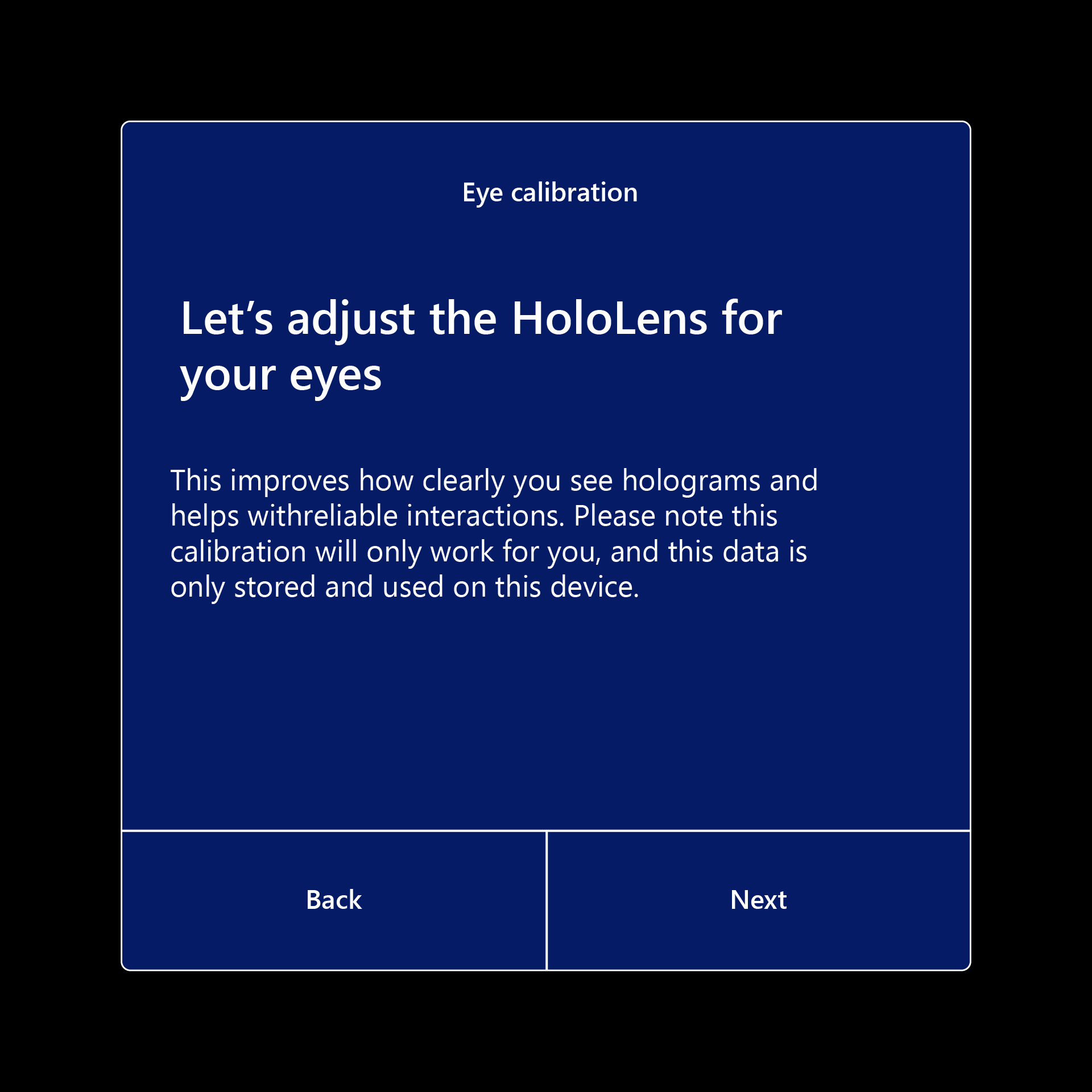 |
| Pomiń szkolenie | Jak otworzyć i zamknąć menu Start, które można później uruchomić za pośrednictwem aplikacji Porady. Używanie: SkipTrainingDuringSetup Te zasady wymagają systemu Windows Holographic w wersji 22H2 lub nowszej. |
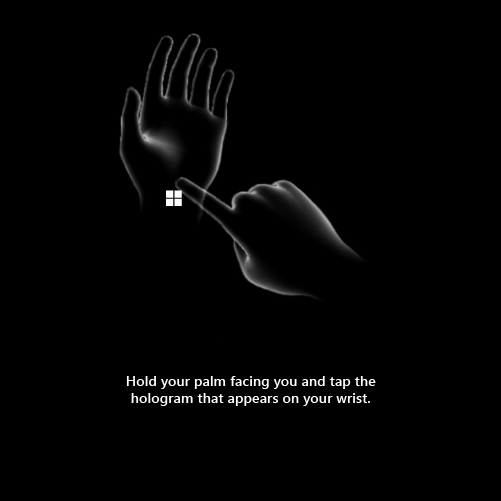 |
Konfigurowanie warunków
Ogólnie rzecz biorąc, podczas wybierania urządzenia istnieje kilka scenariuszy. W tych scenariuszach mogą być również pewne odmiany, które mogą przyspieszyć (lub spowolnić) konfigurację. Ogólne stany, w których można znaleźć urządzenie podczas jego odbierania, są następujące:
- Zalogowaliśmy się już na tym urządzeniu
- Nie zalogowaliśmy się jeszcze na tym urządzeniu
- Nikt jeszcze nie skonfigurował tego urządzenia
Modyfikatory, które mogą zwiększyć lub zmniejszyć czas konfigurowania, są zwykle następujące:
- Pakiet aprowizacji służy do stosowania wszystkich ustawień jednocześnie zamiast ręcznie podczas instalacji
- Urządzenie ma już przydatne zasady konfiguracji ze względu na zastosowanie ich przez inną osobę za pośrednictwem aprowizacji lub przechodzenia przez konfigurowanie rozwiązania Autopilot
- Urządzenie musi przejść przez rozwiązanie Autopilot, co zajmuje trochę czasu
- Urządzenie zostało połączone z Internetem i zostało już nawiązane przez rozwiązanie Autopilot, co pozwala zaoszczędzić czas
- Bateria urządzenia jest niska, co może wstrzymać rozwiązanie Autopilot w razie wystąpienia
Konfigurowanie przepływów
Przyjrzyjmy się różnym scenariuszom, w których urządzenie musi zostać skonfigurowane. Ta lista wyklucza logowanie się z powrotem do urządzenia, które ma już twoje konto:
Instrukcje:Wybierz link pasujący do widocznej pozycji, wybór określa karty widoczne w następnej sekcji.
Kiedy po raz pierwszy uruchomisz urządzenie, co widzisz?
To miejsce celowo pozostawione puste
Jeśli przewiniesz w dół i odczytasz to, wybierz wybór z powyższego.
- Pusty wybór 2
- Umowa licencyjna użytkownika końcowego
- Logo firmy i konfigurowanie informacji
- Ostrzeżenie o baterii
To miejsce również celowo pozostawione puste
Przejdź do następnych instrukcji, jeśli urządzenie ma listę użytkowników. Wybierz opcję przed przewinięciem w dół i odczytaj tę opcję.
- Może zostać wyświetlony monit o skonfigurowanie uwierzytelniania wieloskładnikowego, jeśli nie został on jeszcze skonfigurowany na tym koncie.
- Rozpoczęcie kalibracji. Przejmij proces kalibracji po klejnotach oczami.
- Urządzenie wyświetli monit o skonfigurowanie logowania Iris. Przejdź do przodu i zarejestruj się po kropkach z oczami.
- Zostanie wyświetlony monit o skonfigurowanie numeru PIN dla logowania. Dotyczy to tylko tego urządzenia.
- Zostaną wyświetlone monity dotyczące głosu, lokalizacji i telemetrii. (Włącz telemetrię, ponieważ pomaga nam identyfikować i rozwiązywać problemy). 1
- Zobaczysz, jak otworzyć menu Start. Przytrzymaj dłonię i naciśnij nadgarstek. Zrób to ponownie i zakończ szkolenie. 1
1 — Te ekrany można pominąć, jeśli te ustawienia zostały wcześniej skonfigurowane przez zasady.
Konfiguracja jest teraz ukończona. Gratulacje!
Po OOBE — ścieżki do aplikacji
Jesteśmy jeszcze kilka kroków od możliwości nawiązania tego połączenia z pomocą zdalną. Korzystając z poniższego wykresu blokowego, możemy określić środowisko, w którym pracujesz, i jak korzystać z funkcji Remote Assist.

Uwaga
Po skonfigurowaniu urządzenia aplikacja ze sklepu Microsoft Store sprawdza dostępność aktualizacji dla funkcji Remote Assist i innych aplikacji w pudełku co 24 godziny.
Opinia
Dostępne już wkrótce: W 2024 r. będziemy stopniowo wycofywać zgłoszenia z serwisu GitHub jako mechanizm przesyłania opinii na temat zawartości i zastępować go nowym systemem opinii. Aby uzyskać więcej informacji, sprawdź: https://aka.ms/ContentUserFeedback.
Prześlij i wyświetl opinię dla